
اگر این اصول ساده را دنبال کنید به راحتی قادر خواهید بود رنگهایی بسیار طبیعی را در پرترههایتان داشته باشید. در این مطلب لنزک ۵ نکته برای داشتن پرتره هایی با رنگ پوست طبیعی را مطرح خواهیم کرد.
عکاسی را با فرمت RAW انجام دهید
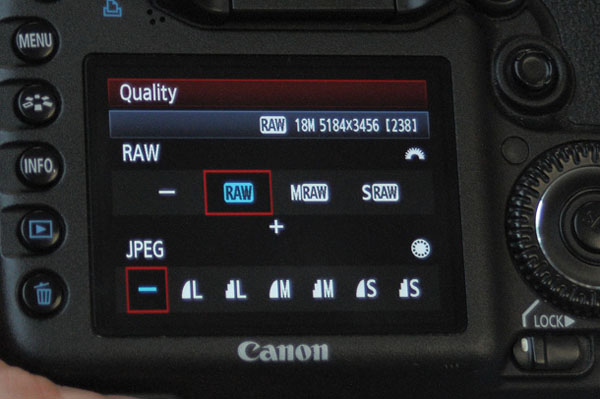
ما همیشه عکاسی با فرمت RAW را توصیه میکنیم و در واقع این بهترین روش برای ثبت طبیعی رنگهای پوست میباشد. با این فرمت شما حداکثر داده ممکن را برای ویرایش عکس خواهید داشت که برای تنظیم نوردهی یا رنگ اهمیت بسیاری دارد.
از این فرمت تنها برای تصحیح کردن خطاها استفاده نمیشود، بلکه علت اصلی به کار بردن آن حجم بالای دادههای ثبت شده میباشد.
نوردهی

با وجودی که نباید نواحی روشن عکس را بیش از حد بسوزانید (burn کردن) ولی بهتر است پوستهای سفید را کمی بیشتر از حد معمول روشن نمایید، چون به این صورت صافتر به نظر میرسند.
تکنیک «expose to the right» (نوردهی به راست) کاربرد بسیار خوبی برای این کار دارد و به دوربین اجازه میدهد تا حداکثر داده رنگی را ثبت کند. در نتیجه اگر لازم شد، می توانید در مرحله ویرایش عکس آن را تیره تر کنید.
این تکنیک «نوردهی به راست» نام گرفته، چراکه نوردهی به گونه ای تنظیم میشود که اکثریت پیکسلهای موجود در عکس از سطح روشنایی در انتهای سمت راست سطوح هیستوگرام برخوردار باشند.
البته باید از صعود شدید منحنی (یک قله بلند) در انتهای سمت راست نمودار اجتناب نمایید، چراکه این نشانه بارزی از سوخته شدن برخی از نواحی عکس است.
تراز سفیدی – White balance

اگر عکاسی را با فرمت Raw انجام دهید، اگر در مرحله عکاسی تراز سفیدی (white balance) تنظیم صحیحی نداشته باشد، جای نگرانی نیست.
البته بهتر است تا جایی که امکان دارد تراز سفیدی صحیحی را انتخاب کنید تا بتوانید پیش از ویرایش عکس در کامپیوتر آن را از نظر موفق بودن ارزیابی نمایید.
یک کارت خاکستری عکاسی ارزش خود را در اینجا نشان می دهد. علاوه بر اینکه می توانید از آن به برای تنظیم تراز سفیدی سفارشی (custom white balance) استفاده کنید، می توانید آن را در یک یا دو عکس آزمایشی خود قرار دهید تا در تنظیم تراز سفیدی لازم هنگام پردازش فایل های خام یا raw به شما کمک کند.
تنها کاری که باید انجام دهید این است که به طور همزمان تمامی فایلهای Raw را در Camera Raw باز کنید (تمامی آنها را در Bridge انتخاب کرده و Enter را بزنید)، سپس ابزار White Balance را انتخاب کرده و روی کارت خاکستری در عکس آزمایشی خود کلیک کنید.
به این صورت Camera Raw به طور خودکار تنظیمات لازم برای خنثی کردن کارت خاکستری را بر تمامی عکسهای دیگر نیز اعمال میکند.
نور

برای بدست آوردن پرترههای زیبا و با رنگ طبیعی پوست شما باید از نوری «صحیح» استفاده نمایید. باید همیشه از نور خشن و مستقیم خورشید خودداری کرده و به جای آن در سایه عکاسی کنید.
این نور نرمتر بوده و به این صورت روشنایی متعادل تری را ایجاد کرده و از تشکیل سایههای عمیق و هایلایتهای (قسمت های روشن) قوی بر چهره سوژه جلوگیری می کند.
عکاسی را در عمق سایه ها انجام ندهید، چراکه احتمالا آنجا سطح نور بسیار پایین خواهد بود. در عوض عکاسی را در لبه سایه و دقیقا پیش از قرار گرفتن کامل سوژه در نور خورشید انجام دهید.
در اینجا نور بیشتری داریم، به این معنا که شما قادر خواهید بود از سرعت شاتر بالاتری استفاده کرده و نور پس زمینه به شکل زیبایی کاهش می یابد که موجب تمایز بهتر سوژه از پس زمینه میگردد.
در صورت امکان به دنبال سطوح منعکس کنندهای باشید تا بتوانید در نزدیکی سوژه قرار دهید (یا اینکه سوژه بتواند به سمتش حرکت کند) چراکه با این کار نور بیشتری به صحنه بازتاب داده میشود.
فضای رنگی – Colour space
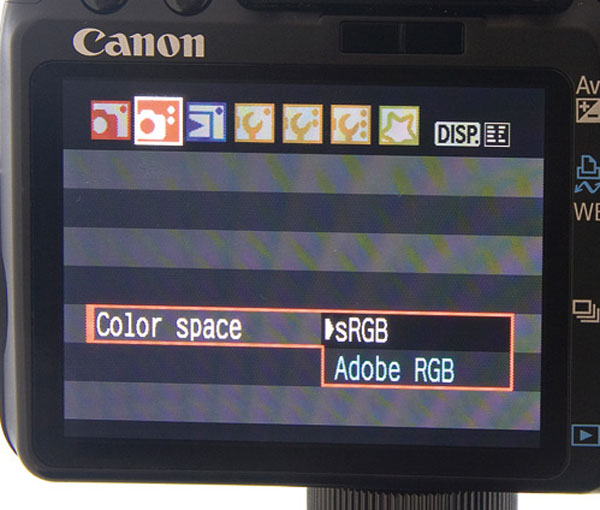
در صورت عکاسی با فرمت Raw عکسها به طور خودکار در فضای رنگی Adobe RGB ذخیره میگردند. اما اگر شما عکسهای JPEG میخواهید (یا JPEG و RAW با هم) باید پیش از شروع عکاسی فضای رنگی را انتخاب کنید.
فضای رنگی دیگری که وجود دارد sRGB بوده که معمولا به صورت پیشفرض تنظیم میشود و محدوده رنگی محدودتری داشته که ممکن است باعث گرفته شدن برخی رنگ ها شود.
همچنین اگر نیاز داشته باشید رنگ ها را در مرحله ویرایش تنظیم کنید، داده های کمتری موجود خواهد بود.
ما توصیه میکنیم به جای استفاده از مدهای Portrait Picture Style، Picture Control یا Film Simulation از گزینهی Natural یا Neutral استفاده نمایید.
گزینه پرتره یا Portrait میتواند رنگ قرمز پوست را در عکسهای JPEG افزایش دهد که میتواند لکهها یا جوشهای صورت را نمایانتر سازد ولی گزینه Neutral معمولا موجب میشود که رنگها طبیعی تر به نظر برسند.
منبع
برگرفته از: Digital camera world

















۱۴ خرداد ۱۳۹۴
با تشکر از مطالب ارزنده شما
۲۹ بهمن ۱۳۹۳
سلام.
این قسمت وایت بالنس تنها قسمتی بوده که رعایت نمیکردم…
الان میفهمم چرا عکس هام این شکلی بوده.
ولی یه چیزی.
عکس هایی که من توی لپتاپم درست میکنم، اکثرا رنگشون با عکسی که توی موبایلم و روی تلوزیونمون میبینم فرق داره.
این مربوط به صفحه نیست! آخه کلا زمین تا آسمون فرق دارند، نه فقط توی غلظت رنگ ها.
میتونم خواهش کنم یه آموزش هم راجع به کالیبره کردن صفحه ها (تلوزیون – گوشی – یا حتی فقط لپتاپ) بزنید؟
۲۹ بهمن ۱۳۹۳
سلام خدمت شما
بله، حتما در مورد کالیبره کردن خواهیم نوشت.
تشکر از شما
موفق باشید
۲۸ بهمن ۱۳۹۳
ممنون استفاده بردیم یه سوال ۴ خط آموزشی آخر مربوط به دوربینهای کامپک بود یاslr سپاس.
۲۸ بهمن ۱۳۹۳
ممنون از توصیه های مفیدتون.